在管理大型网络环境时,手动逐一创建用户账户不仅耗时费力,还极易出错。幸运的是,Windows Server 2019 提供了多种高效工具和方法来实现用户账户的批量创建,极大地提升了IT管理员的工作效率。今天,我们就来详细探讨如何在Windows Server 2019上批量创建用户的实用教程。
准备工作
首先,确保你拥有足够的权限来创建用户账户,通常这需要管理员级别的访问权限。接着,准备好一个包含所有待创建用户信息的文本文件,如CSV格式,该文件应包含用户名、密码、用户全名等必要字段。
使用PowerShell脚本批量创建用户
PowerShell是Windows Server 2019中强大的脚本工具,能够轻松实现用户账户的批量创建。以下是一个简单的PowerShell脚本示例,展示了如何根据CSV文件中的数据批量创建用户:
Import-Csv "C:\path\to\users.csv" | ForEach-Object {
New-LocalUser -Name $_.Username -FullName $_.FullName -Password (ConvertTo-SecureString $_.Password -AsPlainText -Force) -Description $_.Description
Add-LocalGroupMember -Group "Users" -Member $_.Username
}重点提示:
- Import-Csv:导入包含用户信息的CSV文件。
- ForEach-Object:对CSV文件中的每一行执行循环操作。
- New-LocalUser:创建新用户账户,其中$_.Username、$_.FullName、$_.Password等变量从CSV文件中动态获取。
- ConvertTo-SecureString:将明文密码转换为安全字符串,符合Windows Server的安全要求。
- Add-LocalGroupMember:将新用户添加到指定的本地组,如"Users"组。
验证与后续操作
创建完用户后,务必通过Active Directory 用户和计算机管理工具或PowerShell命令验证用户账户是否成功创建,并检查其属性设置是否正确。此外,根据实际需求,你还可能需要为这些用户分配额外的权限或加入特定的安全组。
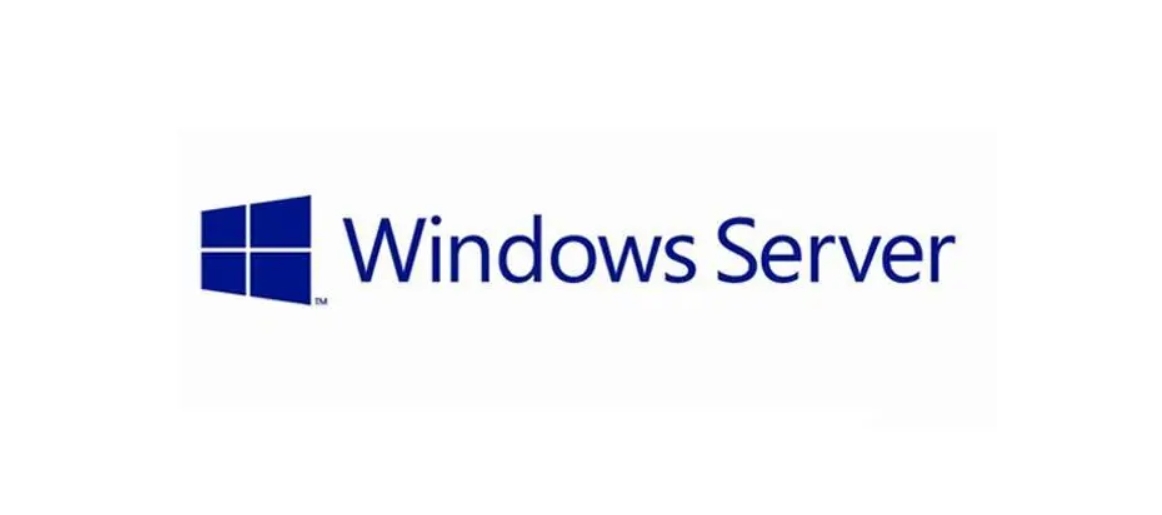
通过掌握上述方法,你将能够高效地在Windows Server 2019环境中批量创建用户,为企业的IT管理带来极大的便利。




